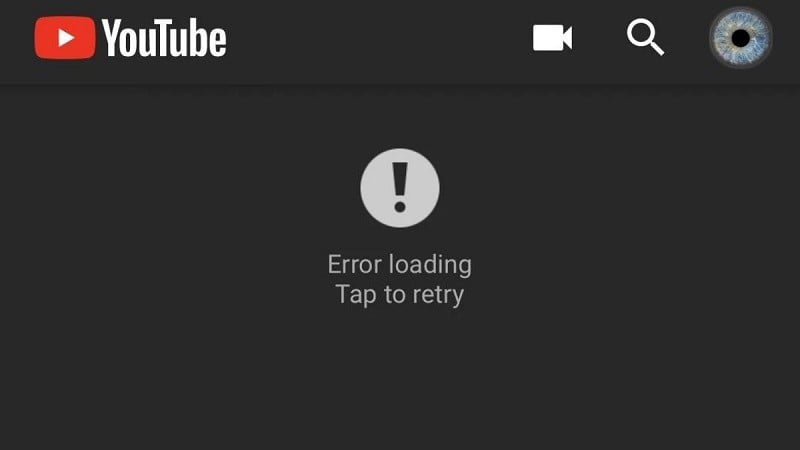 |
YouTube har blivit en ledande underhållningsapplikation och ett viktigt inlärningsverktyg för många. Men precis som alla andra onlinetjänster är YouTube inte immun mot tekniska problem som gör att applikationen misslyckas. Nedan följer sätt att åtgärda YouTube-fel på iPhone, som du kan hänvisa till.
Kontrollera internetanslutningen
Det första fallet som gör att YouTube misslyckas kan bero på en instabil internetanslutning eller ett svagt nätverk. För att åtgärda detta, stäng av Wifi- eller 3G/4G-nätverket på din telefon och slå sedan på det igen för att kontrollera om du kan titta på det eller inte. Om du fortfarande inte kan titta på det kan du försöka starta om Wifi-routern och ansluta telefonen igen.
 |
Rensa YouTubes cache och data
Efter en längre tids användning av YouTube lagrar appen en stor mängd cache och data i appen. Detta gör att YouTube inte kan visas på grund av fullt minne. För att lösa problemet måste du frigöra kapacitet i appen genom att trycka på Inställningar => Allmänna inställningar => iPhone-lagring => Gå till YouTube och klicka på Avinstallera appen.
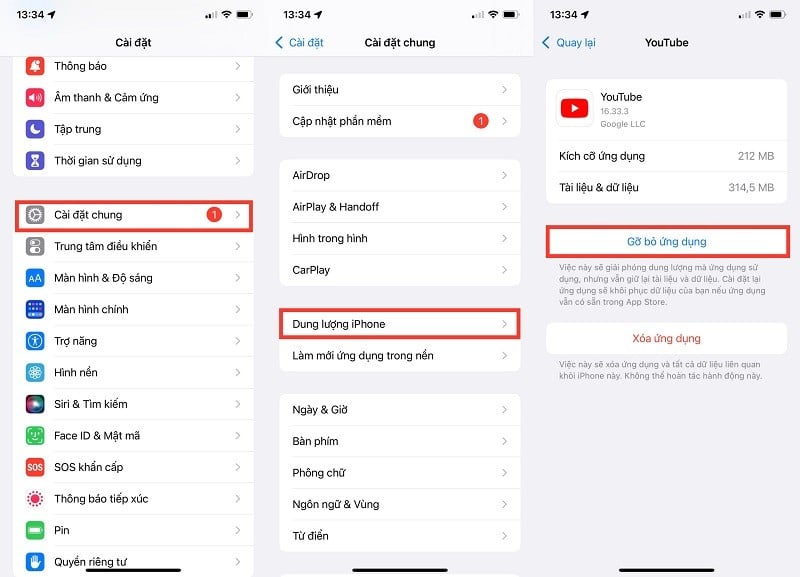 |
Uppdatera YouTube-appen
En annan anledning till att YouTube inte kan visas är att du inte har uppdaterat appen till den senaste versionen. För att kontrollera om appen har uppdaterats, gå till AppStore => klicka på kontoikonen i skärmens högra hörn => I avsnittet Nyligen uppdaterade letar du upp YouTube-appen för att se om den finns i uppdateringslistan. Om det finns en uppdatering men du inte har uppgraderat än, klicka på Uppdatera nu!
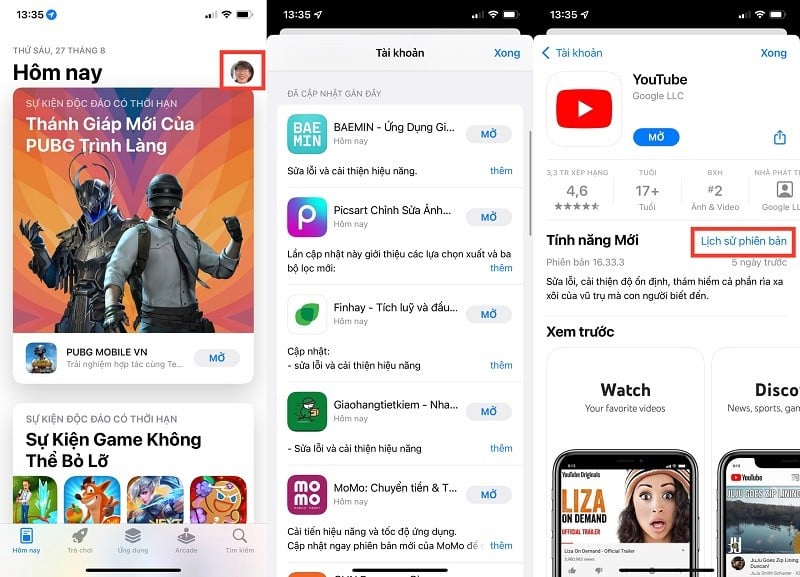 |
Starta om enheten
Att starta om enheten är också ett sätt att åtgärda YouTube-fel. För att starta om iPhone, gå till den virtuella hemknappen => välj Enhet => tryck på Mer => och tryck på Starta om.
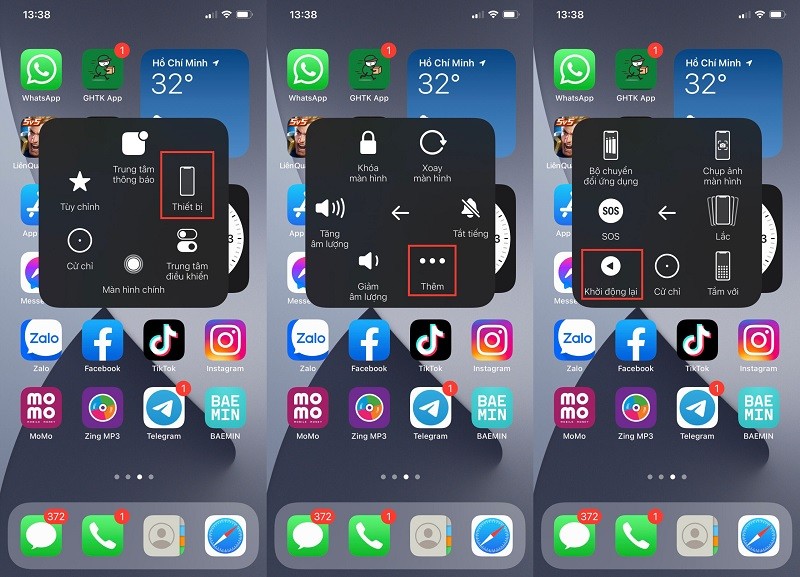 |
Ta bort och installera om YouTube
Om du har provat metoderna ovan men fortfarande inte kan åtgärda YouTube-felet, ta bort och installera om appen. För att ta bort appen kan du snabbt ta bort den genom att trycka och hålla ner YouTube-appen => välja Ta bort applikation => klicka på Ta bort applikation igen. Gå sedan till AppStore för att ladda ner den igen.
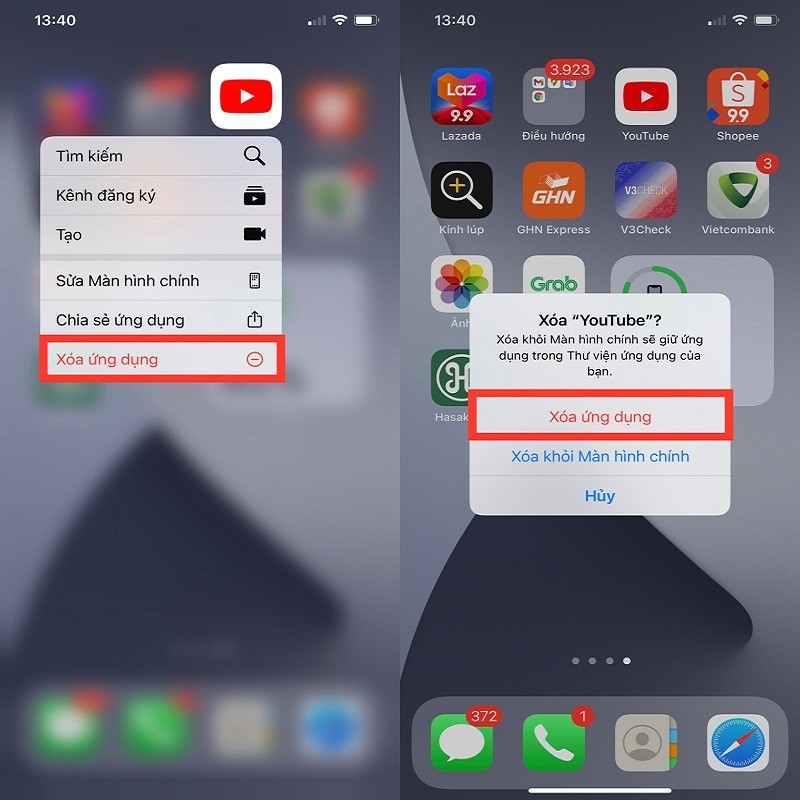 |
[annons_2]
Källa


![[Foto] Premiärminister Pham Minh Chinh leder regeringens onlinekonferens med lokala invånare](https://vphoto.vietnam.vn/thumb/1200x675/vietnam/resource/IMAGE/2025/10/5/264793cfb4404c63a701d235ff43e1bd)



![[Foto] Premiärminister Pham Minh Chinh lanserade en kampanj för att uppnå framgångar i samband med firandet av den 14:e nationella partikongressen.](https://vphoto.vietnam.vn/thumb/1200x675/vietnam/resource/IMAGE/2025/10/5/8869ec5cdbc740f58fbf2ae73f065076)



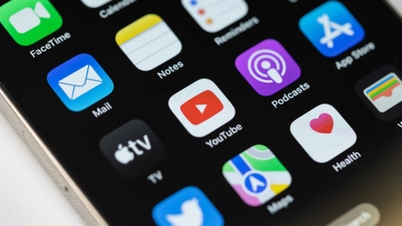















































![[VIDEO] Sammanfattning av Petrovietnams 50-årsjubileumsceremoni](https://vphoto.vietnam.vn/thumb/402x226/vietnam/resource/IMAGE/2025/10/4/abe133bdb8114793a16d4fe3e5bd0f12)

![[VIDEO] GENERALSEKRETERARE TILL LAM DELAR PETROVIETNAM 8 GYLLENE ORD: "PIONJÄR - UTMÄRKT - HÅLLBART - GLOBAL"](https://vphoto.vietnam.vn/thumb/402x226/vietnam/resource/IMAGE/2025/7/23/c2fdb48863e846cfa9fb8e6ea9cf44e7)



































Kommentar (0)